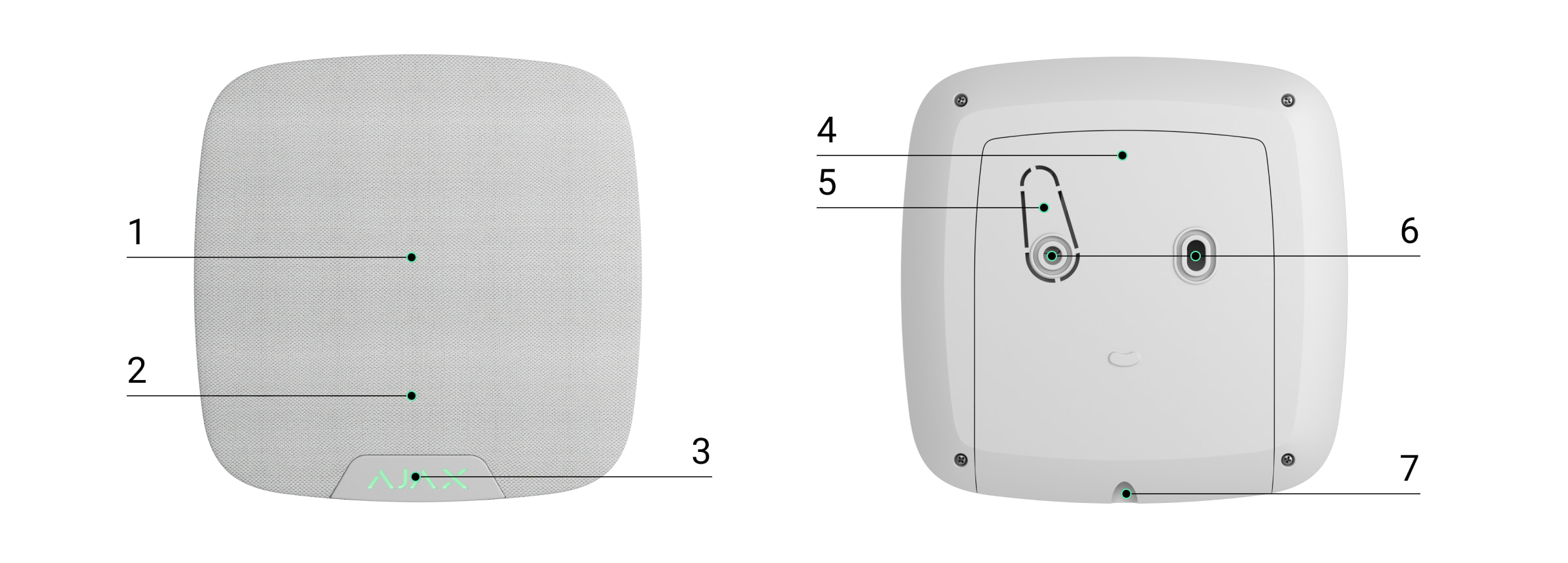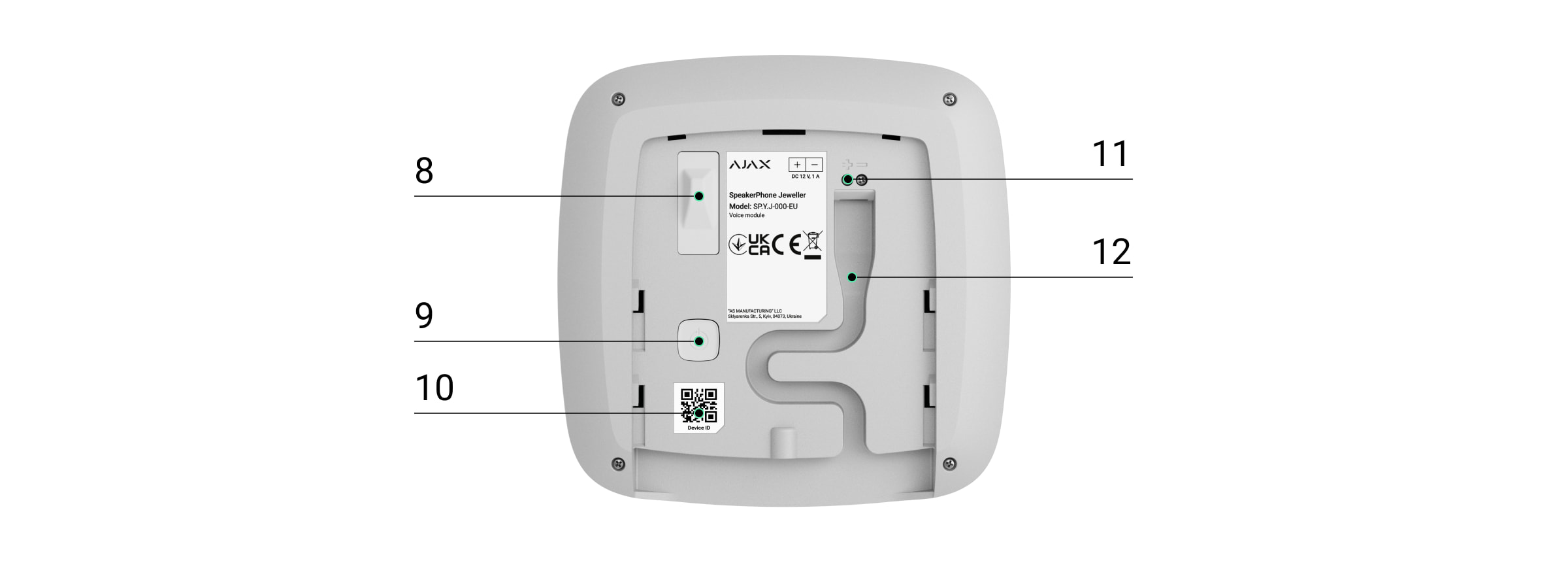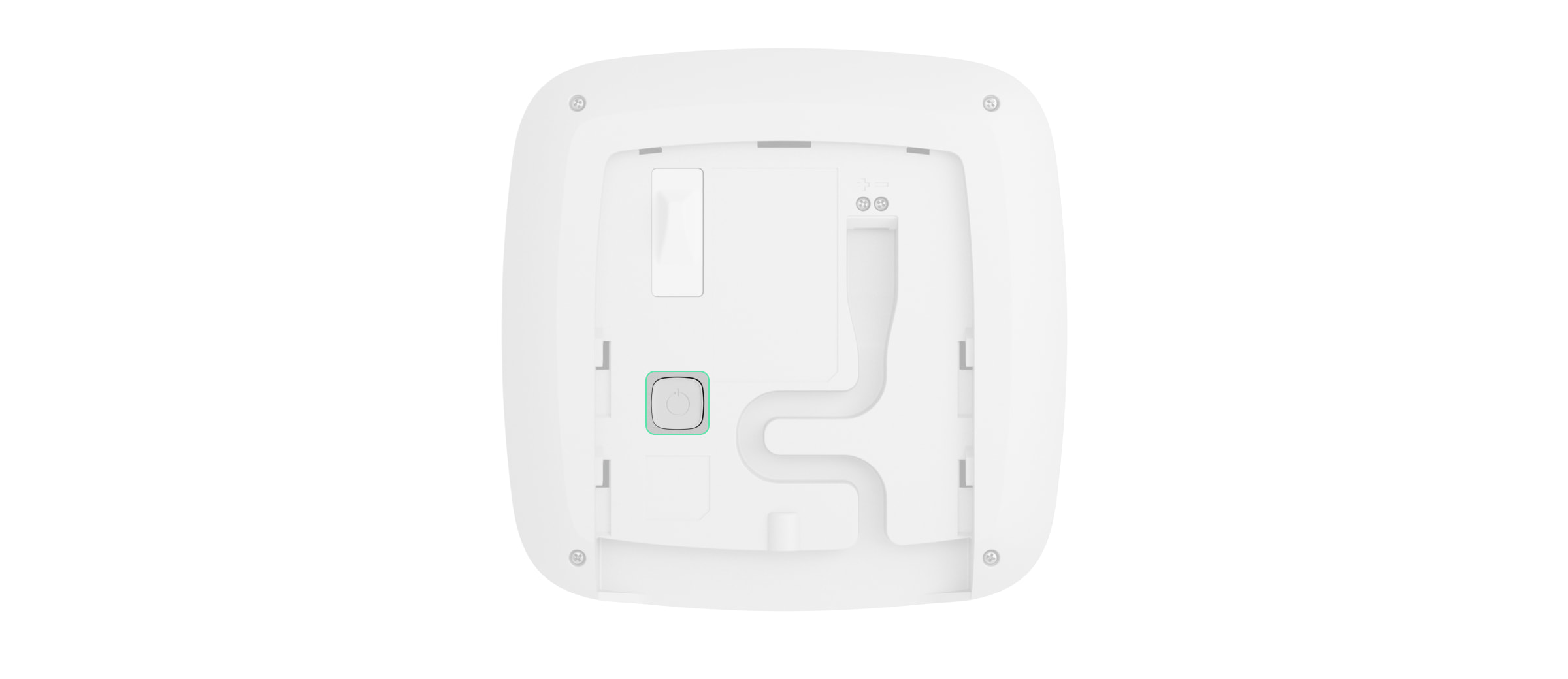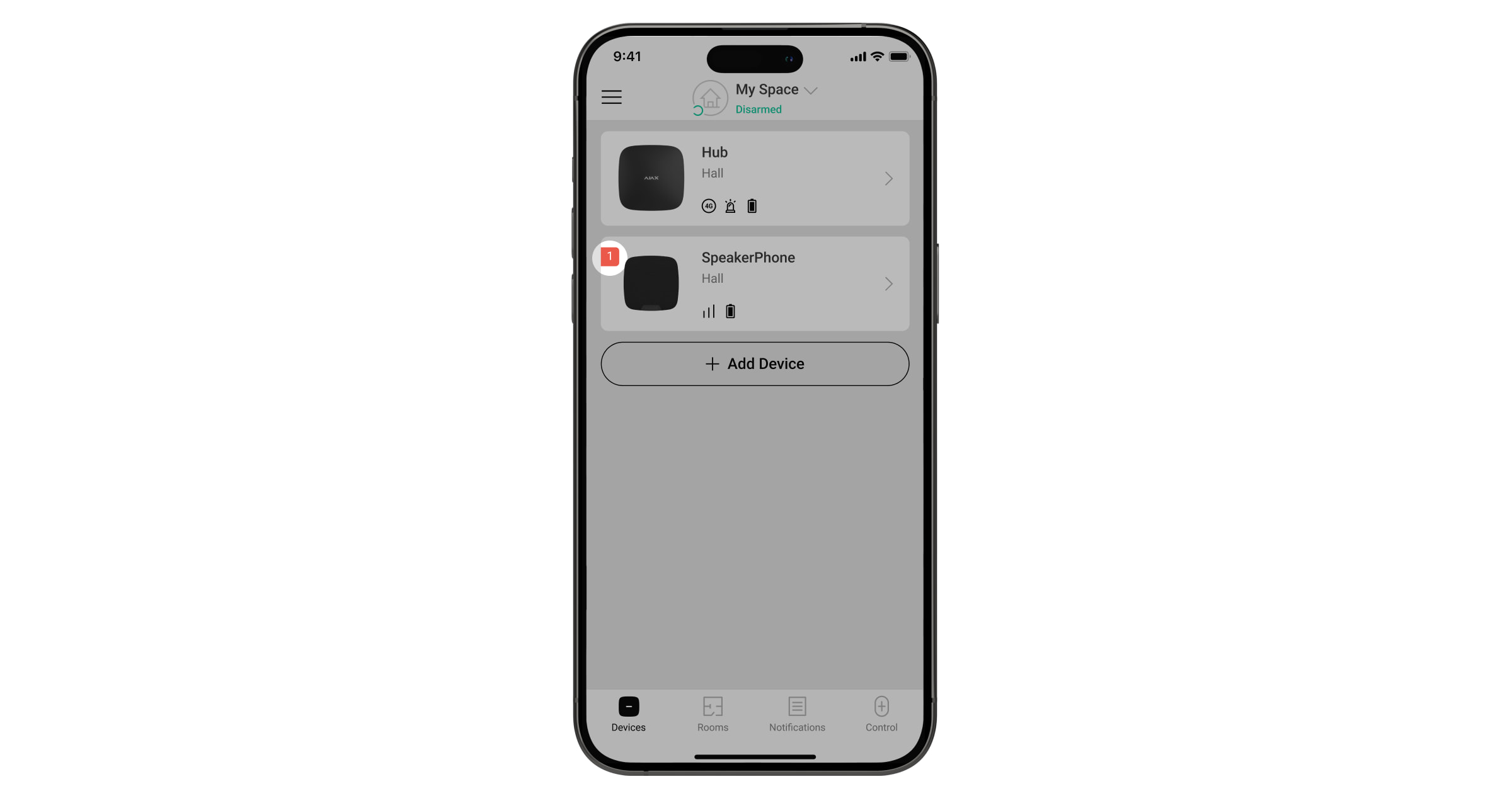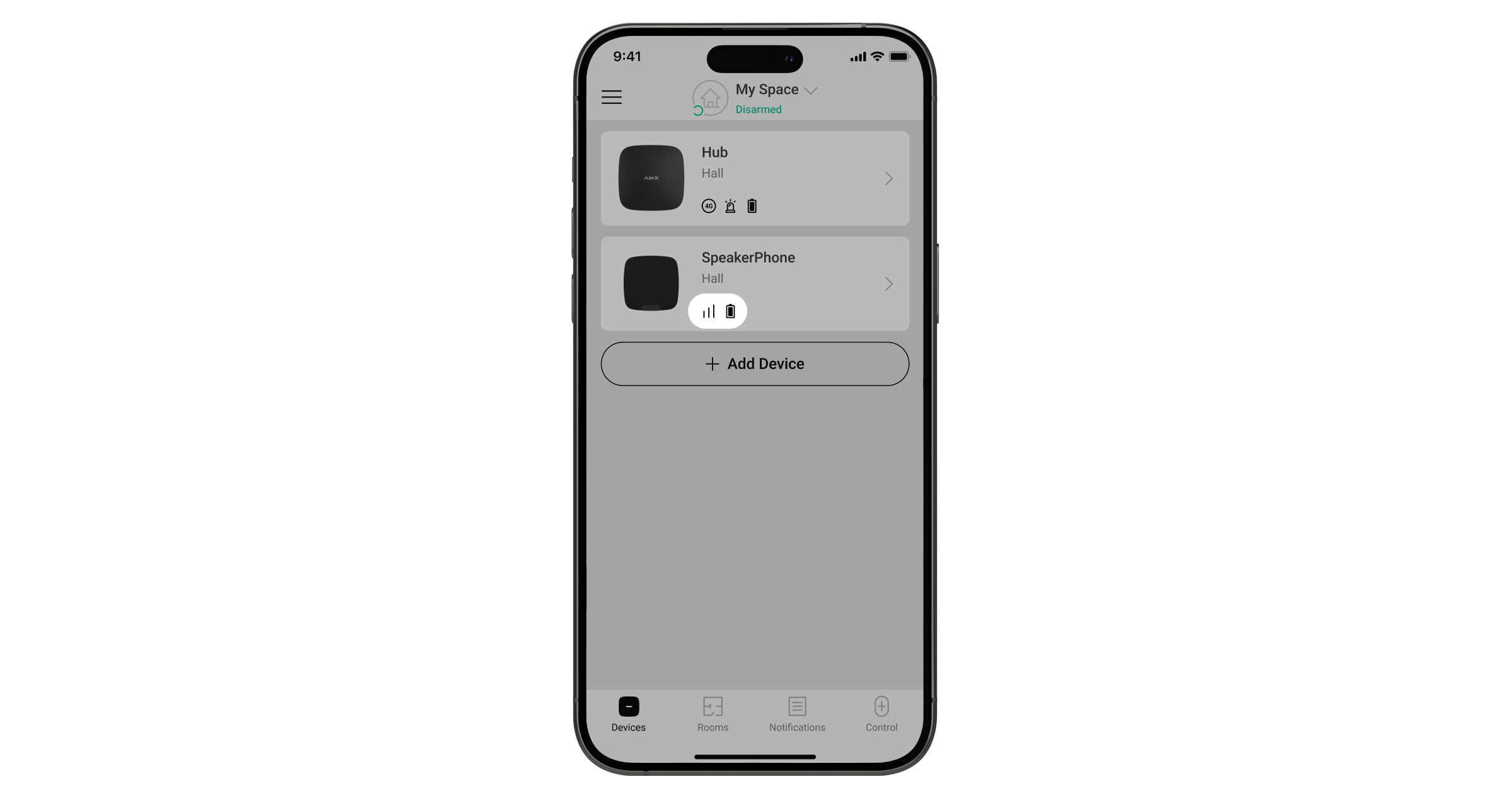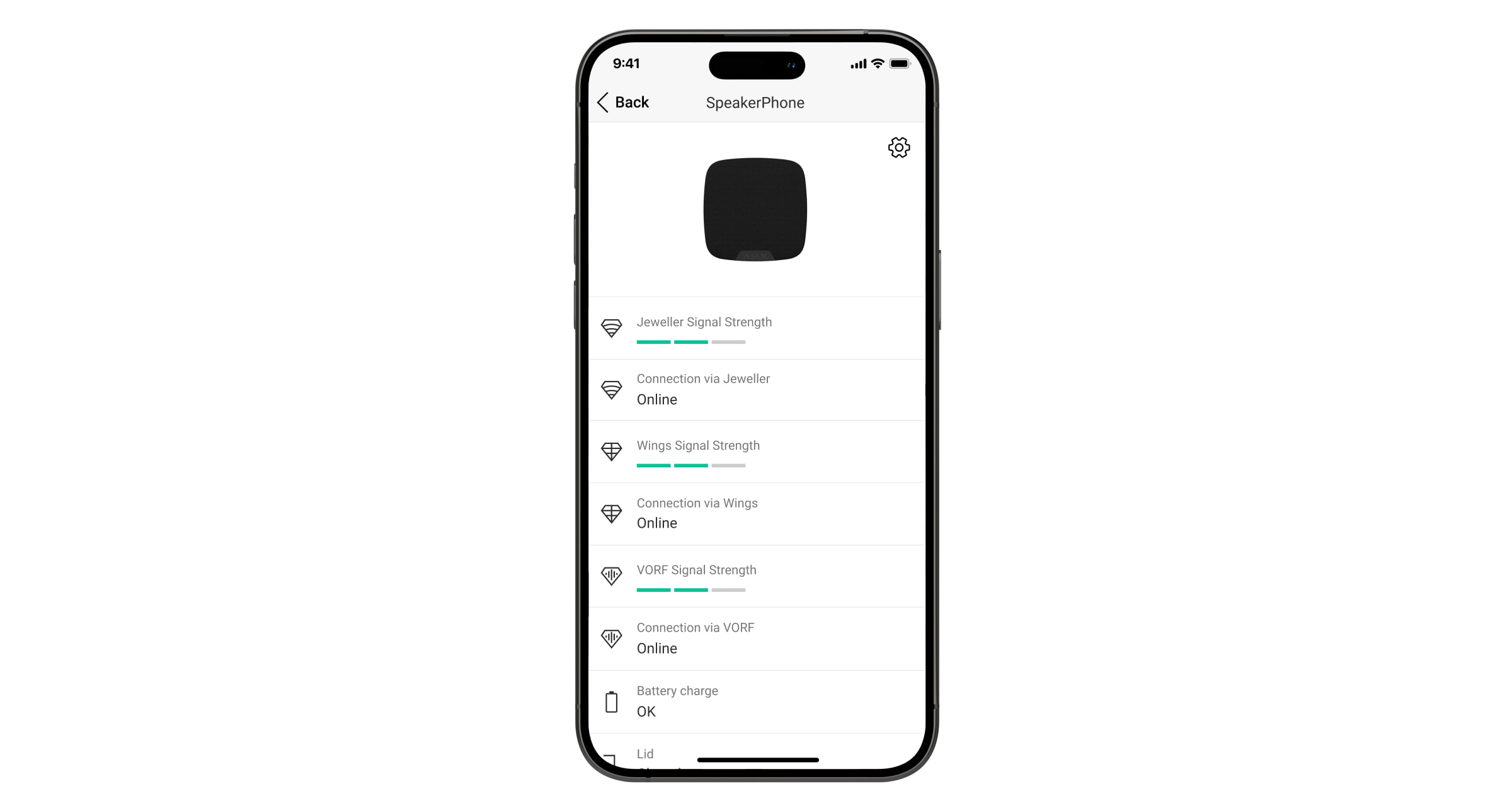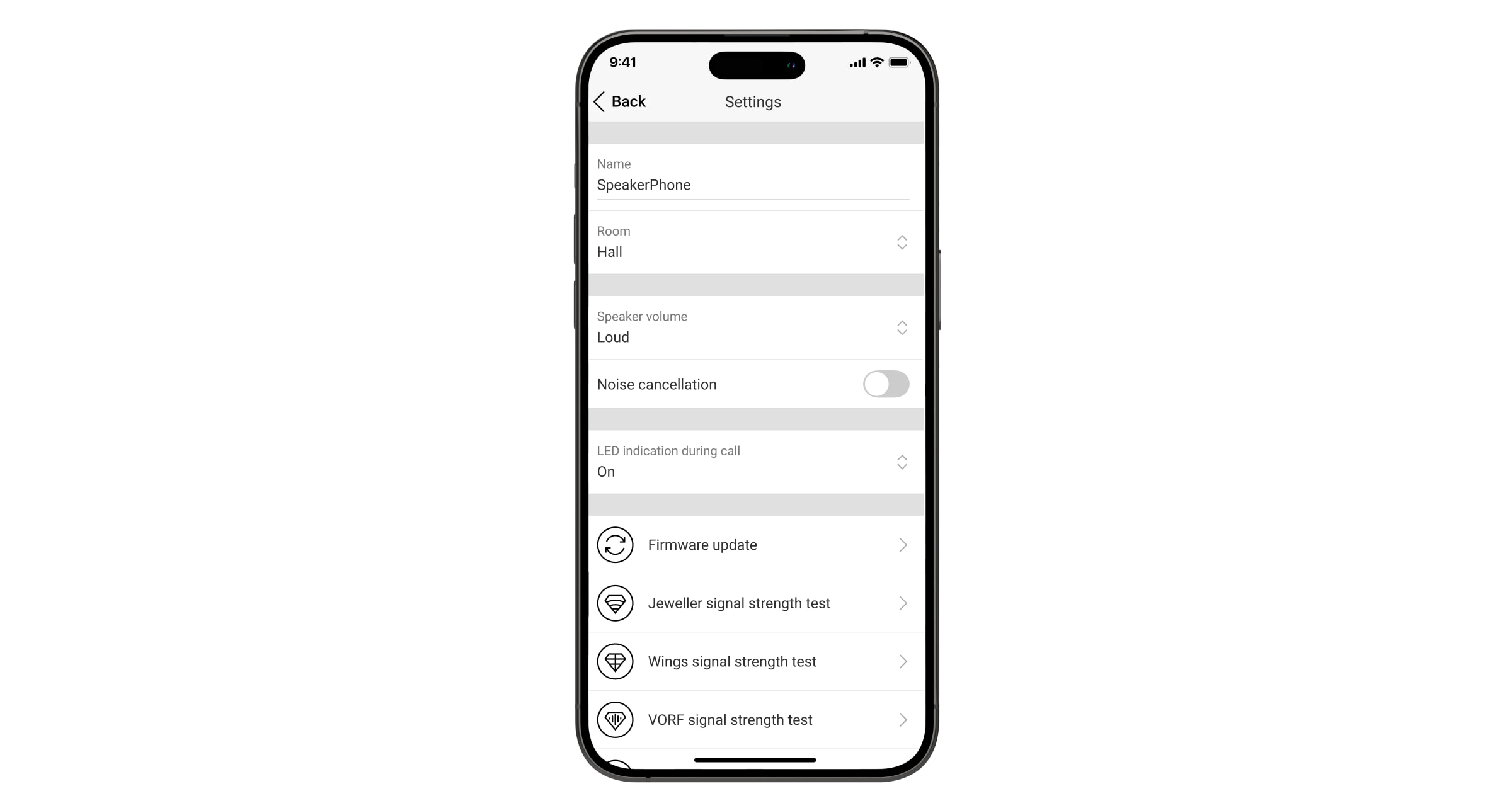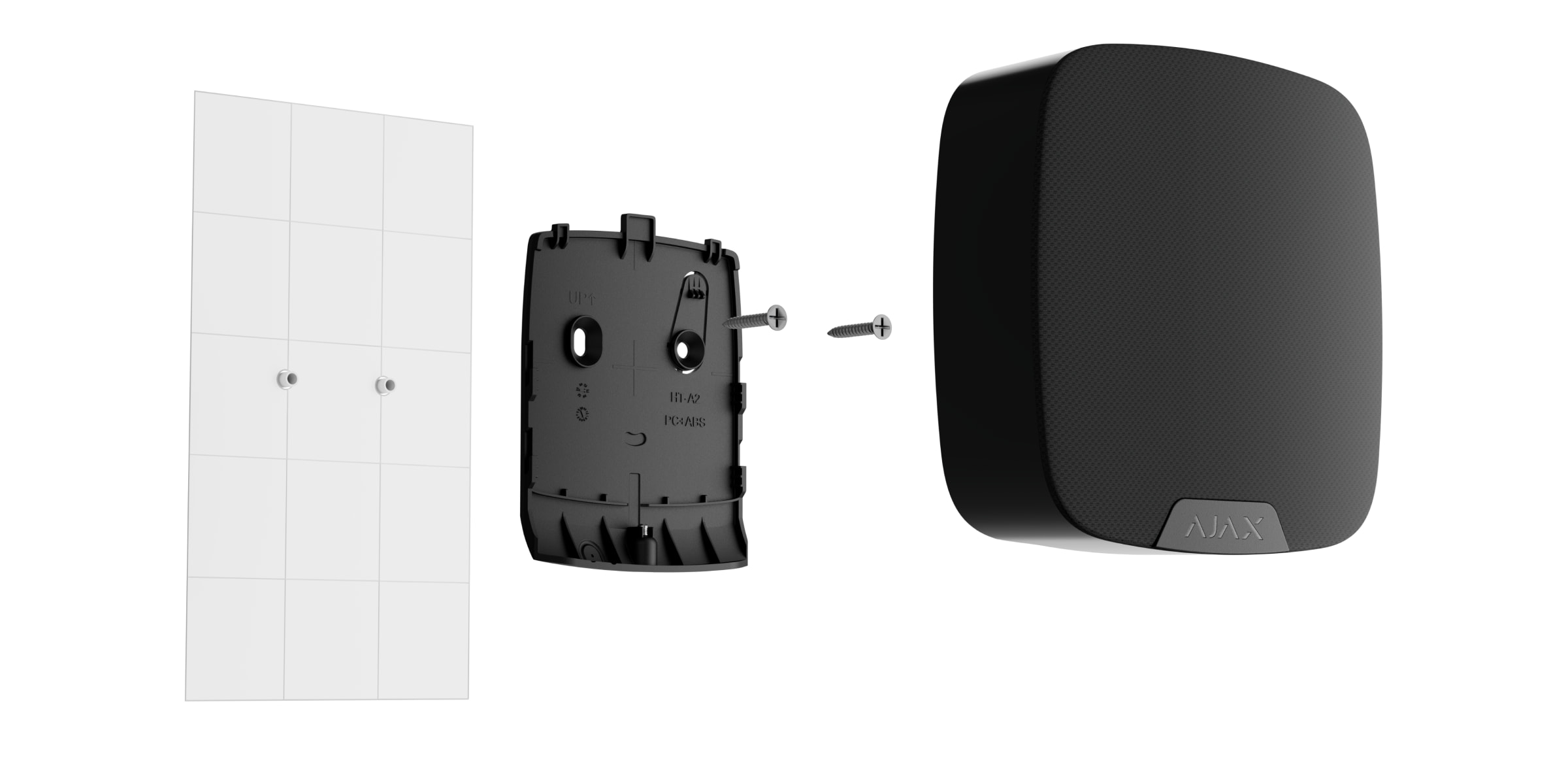SpeakerPhone Jeweller est un module d’interphonie sans fil permettant une communication vocale bidirectionnelle entre le centre de télésurveillance et une personne physiquement présente sur le site, où un système Ajax et un SpeakerPhone sont installés. Le dispositif permet à l’agent du centre de télésurveillance de contacter le site immédiatement après une alarme afin d’analyser la situation et de répondre rapidement à une situation d’urgence.
SpeakerPhone Jeweller communique avec la centrale par le biais de trois protocoles radio sécurisés. Le dispositif utilise Jeweller pour transmettre des alarmes et des événements, Wings pour mettre à jour le firmware et VoRF pour diffuser de l’audio. La portée de la communication dans un espace ouvert peut atteindre 5 550 ft.
SpeakerPhone Jeweller est un dispositif destiné aux centres de télésurveillance. Pour que le dispositif fonctionne correctement, il est nécessaire de configurer non seulement le module d’interphonie mais aussi la téléphonie sur la centrale Ajax. En outre, le centre de télésurveillance doit mettre en place la téléphonie SIP de son côté.
Éléments fonctionnels
- Haut-parleur intégré.
- Microphone omnidirectionnel.
- Logo Ajax avec indicateur LED.
- Panneau de montage SmartBracket. Pour retirer le panneau, desserrez la vis de fixation située au bas du boîtier du dispositif et faites glisser le panneau vers le bas.
- Partie perforée du panneau de montage permettant de déclencher un bouton anti-sabotage en cas de tentative de détachement du dispositif de la surface. Ne la cassez pas.
- Points de fixation pour attacher le SmartBracket à la surface.
- Orifice pour fixer le panneau de montage SmartBracket avec une vis de fixation.
- Bouton anti-sabotage. Se déclenche lors d’une tentative de détacher le dispositif de la surface ou de le retirer du panneau de montage.
- Bouton d’alimentation.
- QR code avec l’ID du dispositif pour ajouter le dispositif au système Ajax.
- Bornes pour la connexion d’un bloc d’alimentation externe (non inclus).
- Passage de câble pour l’acheminement du câble du bloc d’alimentation tiers.
Principe de fonctionnement
SpeakerPhone Jeweller est doté d’un haut-parleur intégré avec un volume allant jusqu’à 103 dB et d’un microphone omnidirectionnel. Le dispositif est doté d’un processeur vocal spécial optimisé par l’IA pour garantir la qualité du son. Vous pouvez personnaliser l’état par défaut de cette fonction et le changer pendant un appel.
En cas d’alarme, après que le centre de télésurveillance a appelé la centrale, la personne sur place n’aura pas besoin d’appuyer sur des boutons pour établir une connexion entre l’opérateur et le SpeakerPhone.
Le dispositif effectue trois tâches :
- Levée de doute. En cas d’alarme, l’opérateur établit une connexion, écoute la situation sur le site et demande un code de confirmation. Si le code est correct, l’alarme se désactive. Si le code est erroné ou s’il s’agit d’un code de contrainte, l’opérateur envoie le groupe d’intervention rapide (GIR).
- Dissuasion des intrus. Lorsqu’un intrus tente de pénétrer dans les locaux ou qu’il s’y trouve déjà, l’opérateur l’informe que la société de sécurité est au courant et que des gardes ou des policiers sont en route.
- Demande d’aide. Si l’utilisateur envoie une alarme d’appel de secours (par exemple, en appuyant sur Button Jeweller ou sur le bouton dans l’application Ajax), l’opérateur établit une connexion, s’enquiert de l’état de la personne et appelle à l’aide.
Le module d’interpellation audio prend également en charge l’enregistrement audio avant et après l’alarme. Selon les paramètres, le dispositif peut enregistrer de courtes séquences audio avant ou après le déclenchement de l’alarme et les envoyer au centre de télésurveillance.
Le système avec la centrale Ajax avec l’OS Malevich 2.27 et les versions ultérieures permet d’ajouter jusqu’à 10 dispositifs SpeakerPhone Jeweller. En fonction de la configuration du système, l’opérateur du centre de télésurveillance peut choisir le module vocal pour la communication, basculer entre les modules, ajuster le volume, écouter la situation sur le site et activer la diffusion vers tous les dispositifs.
L’opérateur du centre de télésurveillance peut sélectionner et se connecter au module vocal, régler le volume et activer la diffusion vers tous les dispositifs uniquement lorsqu’il utilise un serveur SIP tiers. Dans Ajax PRO Desktop, toutes les fonctionnalités mentionnées seront disponibles dans les prochaines mises à jour.
Chaque module vocal peut être assigné à un groupe spécifique ou à tous les groupes (si le Mode groupe est activé), ce qui permet à un opérateur de se connecter au module vocal lié à un groupe où une alarme a été enregistrée.
Le dispositif est doté d’une alimentation électrique autonome et d’un boîtier robuste avec une vis de fixation pour immobiliser le dispositif. Le bouton d’alimentation est bloqué lorsque le système est en mode armé.
L’opérateur du centre de télésurveillance ne peut pas se connecter aux modules d’interpellation audio ajoutés à la centrale, qui est passée en Mode économie d’énergie (la fonction d’Optimisation de la batterie doit être activée et configurée dans les paramètres de la centrale).
Dans ce cas, l’opérateur du centre de télésurveillance peut se connecter et communiquer via les modules d’interpellation audio uniquement pendant la période d’activité de la centrale, lorsque celle-ci reste connectée à Ajax Cloud. L’appel en cours ne peut pas prolonger la période d’activité de la centrale ; par conséquent, l’appel se terminera automatiquement une fois que la centrale passera en Mode économie d’énergie.
Protocoles de transfert de données Jeweller et Wings
Jeweller et Wings sont des protocoles bidirectionnels sans fil qui assurent une communication rapide et fiable entre les centrales et les dispositifs. SpeakerPhone utilise Jeweller pour transmettre des alarmes et des événements et Wings pour mettre à jour le firmware.
Protocole de transfert de données VoRF
VoRF est un protocole de streaming audio propriétaire d’Ajax qui utilise le duplex par séparation temporelle (TDD). Cette technologie rend possible la communication dans les deux sens (la conversation démarre automatiquement, et il n’est pas nécessaire d’appuyer sur un bouton comme sur un talkie-walkie) sur le même canal de fréquence, en utilisant des créneaux horaires différents.
Le protocole VoRF utilise une partie du spectre d’une largeur de 2 MHz, appelée la bande « K » (863 MHz à 865 MHz).
Transmission d’événements au centre de télésurveillance
Le système de sécurité Ajax peut transmettre des alarmes à l’application de surveillance Ajax PRO Desktop et au centre de télésurveillance aux formats SurGard (Contact ID), SIA (DC-09), ADEMCO 685 et d’autres protocoles.
Le système avec SpeakerPhone Jeweller peut transmettre les événements suivants :
- Appel / fin d’appel.
- Alarme / récupération du bouton anti-sabotage.
- Perte / rétablissement de la connexion avec la centrale.
- Désactivation forcée / activation du dispositif.
- Désactivation unique / activation du dispositif.
Pour que le dispositif fonctionne correctement, il est nécessaire de configurer la téléphonie sur la centrale Ajax. En outre, le centre de télésurveillance doit mettre en place la téléphonie SIP de son côté.
Lorsqu’une alarme est reçue, l’opérateur du centre de télésurveillance sait exactement ce qui s’est passé et où envoyer l’équipe d’intervention rapide. L’adressage des dispositifs Ajax permet d’envoyer des événements au Ajax PRO Desktop ou au centre de télésurveillance en précisant le type de dispositif, son nom, le groupe de sécurité et la pièce virtuelle. Veuillez noter que la liste des paramètres transmis peut différer selon le type de centre de télésurveillance et le protocole sélectionné pour la communication avec celui-ci.
L’ID et le numéro du dispositif peuvent être trouvés dans ses états dans l’application Ajax.
Ajout au système
SpeakerPhone Jeweller est incompatible avec les prolongateurs de portée du signal radio Ajax et les panneaux de contrôle de sécurité tiers.
Avec quels dispositifs SpeakerPhone Jeweller est-il compatible
Pour connecter le SpeakerPhone Jeweller à la centrale, placez le dispositif sur le même site sécurisé que le système.
La centrale et le dispositifs doivent fonctionner à la même fréquence radio, sinon ils sont incompatibles. La gamme de radiofréquences du dispositif peut varier selon les régions. Nous recommandons d’acheter et d’utiliser des dispositifs Ajax dans la même région. Vous pouvez vérifier la gamme des fréquences radio opérationnelles auprès du service d’assistance technique.
Vous pouvez ajouter jusqu’à 10 dispositifs SpeakerPhone Jeweller à une centrale Ajax avec l’OS Malevich 2.27 et les versions ultérieures. Si la centrale Ajax a une version antérieure de l’OS Malevich, vous ne pouvez ajouter qu’un seul SpeakerPhone Jeweller.
Avant d’ajouter un dispositif
- Installez une application Ajax PRO.
- Connectez-vous à un compte PRO ou créez-en un nouveau.
- Sélectionnez un espace ou créez-en un nouveau.
- Ajoutez au moins une pièce virtuelle.
- Ajoutez une centrale compatible à l’espace. Assurez-vous que la centrale est allumée et qu’elle dispose d’un accès Internet via Ethernet, Wi-Fi et/ou réseau mobile.
- Assurez-vous que l’espace est désarmé et que la mise à jour de la centrale n’est pas en cours, en vérifiant son statut dans l’application Ajax.
Seul un PRO ou un administrateur disposant des droits de configuration du système peut ajouter un dispositif à la centrale.
Connexion à la centrale
- Ouvrez l’application Ajax. Sélectionnez la centrale où vous souhaitez ajouter le dispositif.
- Allez dans l’onglet Dispositifs
. Cliquez sur Ajouter un dispositif.
- Attribuez un nom au dispositif, scannez ou saisissez le QR code (placé sur le dispositif et son emballage), puis sélectionnez une pièce et un groupe (si le Mode groupe est activé).
- Cliquez sur Ajouter.
- Allumez le dispositif en maintenant le bouton d’alimentation pendant 2 secondes.
Si la connexion échoue, éteignez le dispositif et réessayez après 5 secondes. Veuillez noter que si le nombre maximal de dispositifs a déjà été ajouté à la centrale (selon le modèle de centrale), vous serez averti lorsque vous tenterez d’en ajouter un nouveau.
Le dispositif connecté à la centrale apparaîtra dans l’application Ajax dans la liste des dispositifs de la centrale. La mise à jour des états des dispositifs de la liste dépend des paramètres Jeweller (la valeur par défaut est de 36 secondes).
SpeakerPhone Jeweller fonctionne avec une seule centrale. Lorsqu’il est connecté à une nouvelle centrale, le dispositif cesse d’envoyer des événements à l’ancienne. Une fois ajouté à une nouvelle centrale, le dispositif n’est pas automatiquement supprimé de la liste des dispositifs de l’ancienne centrale. Cela doit être fait manuellement dans l’application Ajax.
Dysfonctionnements
Lorsqu’un dysfonctionnement est détecté, l’application Ajax affiche un compteur de dysfonctionnement sur l’icône du dispositif. Tous les dysfonctionnements sont indiqués dans les états du dispositif. Les champs présentant des dysfonctionnements seront mis en évidence en rouge.
Un dysfonctionnement est affiché si :
- le boîtier du dispositif est ouvert (le bouton anti-sabotage s’est déclenché) ;
- il n’y a pas de connexion avec la centrale via le canal Jeweller ;
- il n’y a pas de connexion avec la centrale via le canal Wings ;
- il n’y a pas de connexion avec la centrale via le canal VoRF ;
- la batterie du dispositif est faible ;
- la température du dispositif est en dehors des limites acceptables ;
- un défaut matériel est apparu.
Icônes
Les icônes affichent certains états du dispositif. Pour y accéder :
- Connectez-vous à l’application Ajax.
- Sélectionnez l’espace.
- Allez dans l’onglet Dispositifs
.
| Icône | Signification |
|
Intensité du signal Jeweller. Affiche l’intensité du signal entre la centrale et le dispositif. Valeurs recommandées de 2 à 3 barres. |
|
|
Le dispositif présente un dysfonctionnement. La liste des dysfonctionnements est disponible dans les états du dispositif. |
|
|
Le niveau de charge de la batterie du dispositif. |
|
|
Une mise à jour du firmware est disponible. Allez dans les états ou les paramètres du dispositif pour trouver la description et lancer une mise à jour. |
|
|
Le dispositif est en mode de test d’atténuation du signal. |
|
|
Le dispositif est désactivé de façon permanente. |
|
|
Les alarmes du bouton anti-sabotage du dispositif sont désactivés en permanence. |
|
|
Le dispositif est désactivé jusqu’au premier désarmement du système. |
|
|
Les alarmes anti-sabotage du dispositif sont désactivées jusqu’au premier désarmement du système. |
|
| Le dispositif a perdu la connexion avec la centrale ou la centrale a perdu la connexion avec le serveur Ajax Cloud. | |
|
Le dispositif n’a pas été transféré à la nouvelle centrale. |
États
Les états comprennent des informations sur l’appareil et ses paramètres de fonctionnement. Les états de SpeakerPhone Jeweller peuvent être trouvés dans les applications Ajax :
- Allez dans l’onglet Dispositifs
.
- Sélectionnez SpeakerPhone dans la liste.
| Paramètre | Signification |
| Importation de données | Affiche l’erreur lors du transfert de données vers la nouvelle centrale :
|
| Dysfonctionnement |
Un clic sur Ce champ s’affiche si un dysfonctionnement est détecté. |
| Nouvelle version du firmware disponible |
En cliquant sur Le champ s’affiche si une nouvelle version du firmware est disponible. |
| Intensité du signal Jeweller |
Puissance du signal entre la centrale et le dispositif via le canal Jeweller. La valeur recommandée est de 2 ou 3 barres. Jeweller est un protocole pour transmettre des événements et des alarmes du SpeakerPhone. |
| Connexion via Jeweller | État de la connexion sur le canal Jeweller entre le dispositif et la centrale :
|
| Intensité du signal Wings |
Puissance du signal entre la centrale et le dispositif via le canal Wings. La valeur recommandée est de 2 ou 3 barres. Wings est un protocole de mise à jour du firmware. |
| Connexion via Wings | État de la connexion sur le canal Wings entre le dispositif et la centrale :
|
| Intensité du signal VoRF |
Puissance du signal entre la centrale et le dispositif via le canal VoRF. La valeur recommandée est de 2 ou 3 barres. VoRF est un protocole de diffusion audio en continu. |
| Connexion via VoRF | État de la connexion sur le canal VoRF entre le dispositif et la centrale :
|
| Puissance de l’émetteur |
Affiche la puissance sélectionnée de l’émetteur. Ce paramètre apparaît lorsque l’option Max ou Atténuation est sélectionnée dans le menu Test d’atténuation du signal. |
| Charge de la batterie | Niveau de charge de batterie du dispositif :
Lorsque les batteries sont faibles, les applications Ajax et le centre de télésurveillance reçoivent des notifications appropriées. |
| Couvercle | L’état du bouton anti-sabotage du dispositif qui réagit à l’arrachement ou à l’ouverture du boîtier du dispositif :
|
| Alimentation externe | État de la connexion de l’alimentation externe du dispositif :
|
| Volume du haut-parleur | Niveau de volume du haut-parleur :
|
| Indication LED pendant l’appel | Affiche l’état de l’indicateur LED du dispositif :
|
| Désactivation forcée | Indique l’état du réglage de la désactivation forcée du dispositif :
|
| Désactivation unique | Indique l’état du réglage de la désactivation unique du dispositif :
|
| Firmware | Version firmware du dispositif. |
| ID | ID du dispositif. Également disponible sur le code QR figurant sur le boîtier du dispositif et son emballage. |
| Dispositif n° | Numéro de la boucle (zone) du dispositif. |
Paramètres
Pour modifier les paramètres du SpeakerPhone dans l’application Ajax :
- Allez dans l’onglet Dispositifs
.
- Sélectionnez SpeakerPhone dans la liste.
- Allez dans Paramètres en cliquant sur l’icône de l’engrenage
.
- Définissez les paramètres requis.
- Cliquez sur Retour pour enregistrer les paramètres.
| Paramètre | Signification |
| Nom |
Nom du dispositif. Il est affiché dans la liste des dispositifs de la centrale, dans le texte SMS et dans les notifications du flux d’événements. Pour modifier le nom du dispositif, cliquez sur le champ de texte. Le nom peut contenir 12 caractères cyrilliques ou 24 caractères latins. |
| Pièce |
Sélection de la pièce virtuelle à laquelle le SpeakerPhone est assigné. Le nom de la pièce est affiché dans le texte SMS et les notifications dans le flux d’événement. |
| Appel en Mode groupe | Sélection du groupe auquel le dispositif est affecté. Vous pouvez sélectionner tous les groupes ou un seul groupe :
L’option est disponible lorsque le Mode groupe est activé dans les paramètres de l’espace. |
| Volume du haut-parleur | Sélection du niveau de volume du haut-parleur :
|
| Suppression des sons ambiants |
Lorsque l’option est activée, le système utilise la suppression des bruits parasites. Vous pouvez personnaliser l’état par défaut de cette fonction et le changer pendant un appel. |
| Indication LED pendant l’appel | Sélection de l’indication LED du dispositif :
|
| Enregistrement audio de l’alarme | Sélection de la condition selon laquelle le module d’interpellation audio enregistre l’audio et l’envoie au centre de télésurveillance :
Vous pouvez également sélectionner la durée de l’audio enregistré avant ou après le déclenchement de l’alarme. Les options disponibles sont Ne pas enregistrer ou de 1 à 10 secondes. |
| Mise à jour du firmware |
Bascule le dispositif en mode de mise à jour du firmware. |
| Test d’intensité du signal Jeweller |
Bascule le dispositif en mode test d’intensité du signal Jeweller. |
| Test d’intensité du signal Wings |
Bascule le dispositif en mode test d’intensité du signal Wings. |
| Test d’intensité du signal VoRF | Bascule le dispositif en mode test d’intensité du signal VoRF. |
| Test de volume |
Bascule le dispositif en mode de test de volume. |
| Test d’atténuation du signal |
Bascule le dispositif en mode de test d’atténuation du signal. |
| Surveillance | Lorsque cette option est activée, toutes les notifications d’événements concernant le dispositif sont envoyées au centre de télésurveillance. |
| Manuel de l’utilisateur | Ouvre le manuel d’utilisation de SpeakerPhone dans l’application Ajax. |
| Désactivation forcée |
Permet à l’utilisateur de désactiver le dispositif sans le retirer du système. Trois options sont disponibles :
|
| Désactivation unique |
Permet à l’utilisateur de désactiver les événements du dispositif jusqu’au premier désarmement du système. Trois options sont disponibles :
|
| Dissocier le dispositif | Dissocie le dispositif, le déconnecte de la centrale et supprime ses paramètres. |
Indication
| Événement | Indication | Remarque |
| Mise en marche du dispositif. | La LED s’allume une fois en vert. | |
| Mise en arrêt du dispositif. | La LED clignote trois fois en rouge. | |
| Un appel est en cours. | La LED s’allume en vert pendant l’appel. | |
| Batterie faible. | La LED s’allume doucement en rouge. | Si une alimentation externe est connectée au SpeakerPhone, l’indication de batterie faible ne s’affiche pas. |
| Déclenchement du bouton anti-sabotage. | La LED clignote en rouge. | |
| Test d’intensité du signal Jeweller/Wings/VoRF. | La LED clignote en vert pendant le test. S’il n’y a pas de connexion via Jeweller/Wings/VoRF, elle clignote en rouge. | S’allume après avoir lancé un test approprié dans les paramètres du dispositif. |
| Test de volume. | La LED s’allume en vert pendant le test. | S’allume après avoir lancé un test approprié dans les paramètres du dispositif. |
| Mise à jour du firmware. | La LED s’allume périodiquement en vert pendant la mise à jour du firmware. | S’allume après le lancement de la mise à jour du firmware dans les états du dispositif. |
Test de fonctionnalité
Le système de sécurité Ajax propose plusieurs types de tests pour vous aider à choisir le bon endroit pour installer les dispositifs. Les tests ne commencent pas immédiatement. Toutefois, le temps d’attente ne dépasse pas la durée d’un intervalle ping entre la centrale et le dispositif. L’intervalle d’interrogation peut être vérifié et configuré dans les paramètres de la centrale (Centrale → Paramètres → Jeweller).
Pour exécuter un test dans l’application Ajax :
- Sélectionnez l’espace requis.
- Allez dans l’onglet Dispositifs
.
- Sélectionnez SpeakerPhone dans la liste.
- Allez dans les Paramètres
.
- Sélectionnez un test :
- Test d’intensité du signal Jeweller.
- Test d’intensité du signal Wings.
- Test d’intensité du signal VoRF.
- Test du volume.
- Test d’atténuation du signal.
- Exécutez le test.
Emplacement du dispositif
Le dispositif est conçu pour une utilisation en intérieur uniquement.
Lorsque vous choisissez l’endroit où installer votre SpeakerPhone Jeweller, tenez compte des paramètres qui affectent son fonctionnement :
- Intensité du signal Jeweller.
- Test d’intensité du signal Wings.
- Test d’intensité du signal VoRF.
- Distance entre le dispositif et la centrale.
- Présence d’obstacles au passage du signal radio : murs, plafonds, planchers intermédiaires, objets volumineux situés dans la pièce.
Tenez compte des recommandations de l’emplacement lors de l’élaboration d’un projet pour le système de sécurité du site. Le système de sécurité doit être conçu et installé par des spécialistes. Une liste des partenaires officiels autorisés d’Ajax est disponible ici.
Hauteur d’installation recommandée : 5,2 ft.
Intensité du signal
Le niveau du signal Jeweller, Wings et VoRF est déterminé par le nombre de paquets de données non livrés ou endommagés sur une période de temps donnée. L’icône dans le menu Dispositifs
indique l’intensité du signal :
- Trois barres – excellente intensité du signal.
- Deux barres – bonne intensité du signal.
- Une barre – intensité du signal faible, le fonctionnement stable n’est pas garanti.
- Icône barrée – pas de signal.
Vérifiez la force des signaux Jeweller, Wings et VoRF avant l’installation finale. Avec une intensité de signal de 1 ou 0 barre, nous ne garantissons pas le fonctionnement stable du dispositif. Dans ce cas, pensez à déplacer le dispositif, car un déplacement, même de 20 cm, peut améliorer considérablement la puissance du signal. Si le signal est toujours faible ou instable après le déplacement, changez d’endroit.
N’installez pas le dispositif
- À l’extérieur. Cela peut entraîner une défaillance du dispositif.
- Dans les endroits où le signal sonore sera atténué (à l’intérieur de meubles, derrière des rideaux épais, etc.).
- À proximité de tout objet métallique ou miroir provoquant l’atténuation et le filtrage du signal.
- À l’intérieur de locaux dont la température et l’humidité se situent en dehors des limites autorisées. Cela pourrait endommager le dispositif.
- À moins de 3,3 ft de la centrale. Cela peut entraîner une perte de communication avec le dispositif.
- Dans un endroit où le niveau de signal est faible. Cela pourrait entraîner la perte de connexion avec la centrale.
Installation
Avant d’installer le SpeakerPhone Jeweller, assurez-vous que vous avez choisi l’emplacement optimal et qu’il est conforme aux directives de ce manuel.
Pour installer le dispositif :
- Retirez le panneau de montage SmartBracket du dispositif. Dévissez d’abord la vis de fixation et faites glisser le panneau vers le bas.
- Fixez le panneau SmartBracket à l’aide d’un ruban adhésif double face à l’endroit choisi pour l’installation.
Le ruban adhésif double-face ne peut être utilisé que pour une installation temporaire. Le dispositif fixé par le ruban adhésif peut se décoller de la surface. Tant que le dispositif est fixé par du ruban adhésif, le bouton anti-sabotage ne se déclenche pas lorsque le dispositif est détaché de la surface.
- Installez le dispositif sur le SmartBracket. La LED du dispositif clignote. Il s’agit d’un signal indiquant que le boîtier du dispositif est fermé.
Si l’indicateur LED ne s’allume pas lors de l’installation sur SmartBracket, vérifiez l’état du bouton anti-sabotage dans l’application Ajax, l’intégrité de la fixation et l’étanchéité de la fixation du dispositif sur le panneau.
- Exécutez le test de fonctionnalité.
- Si les tests sont réussis, retirez le dispositif du SmartBracket.
- Fixez le panneau SmartBracket sur la surface à l’aide des vis jointes.
Lorsque vous utilisez d’autres éléments de fixation, assurez-vous qu’ils n’endommagent pas ou ne déforment pas le panneau.
- Glissez le dispositif sur le panneau de montage SmartBracket.
- Serrez la vis de fixation située sous le boîtier du dispositif. La vis est nécessaire pour une fixation plus fiable et pour protéger le dispositif contre le démontage rapide.
Raccordement d’un bloc d’alimentation tiers
Lors de la connexion d’une alimentation externe et de l’utilisation du SpeakerPhone Jeweller, il faut respecter les règles générales de sécurité électrique pour l’utilisation de l’équipement électrique et les exigences de la réglementation en matière de sécurité électrique.
SpeakerPhone Jeweller est équipé de bornes permettant de connecter un bloc d’alimentation de 12 V⎓. Les paramètres électriques recommandés pour le bloc d’alimentation sont : 12 V⎓ avec un courant de 1 A.
Lorsque l’alimentation externe est connectée, les batteries préinstallées sont utilisées comme source d’alimentation de secours. Ne les retirez pas lorsque vous connectez une autre alimentation.
Avant d’installer le dispositif, vérifiez que l’isolation des fils n’est pas endommagée. Utilisez uniquement une source d’alimentation mise à la terre. Ne jamais démonter le dispositif sous tension. N’utilisez pas l’appareil avec un câble d’alimentation endommagé.
Pour connecter un bloc d’alimentation tiers :
- Retirez le panneau de montage SmartBracket. Cassez délicatement la partie perforée du boîtier pour libérer les ouvertures destinées au passage du câble :
- Mettez hors tension le câble d’alimentation externe.
- Connectez le câble aux bornes en respectant la polarité (indiqué sur le plastique).
La longueur du câble ne doit pas dépasser 32 ft en utilisant un câble de 2 × 0,35, conducteur en cuivre.
- Acheminez le câble dans le canal de câblage. Exemple de sortie du câble :
- Mettez le dispositif sous tension et placez-le sur le panneau de montage. Serrez la vis de fixation située sous le boîtier du dispositif.
- Vérifiez l’état des batteries et de l’alimentation externe ainsi que le fonctionnement général du dispositif dans l’application Ajax.
Mise à jour du firmware
La mise à jour du firmware du SpeakerPhone Jeweller peut être installée lorsqu’une nouvelle version est disponible. Vous pouvez le découvrir dans la liste des dispositifs dans Ajax PRO: Tool for Engineers et Ajax PRO Desktop. Si une mise à jour est disponible, le dispositif correspondant aura une icône . Un administrateur ou un PRO ayant accès aux paramètres du système peut lancer une mise à jour dans les états ou des paramètres du SpeakerPhone Jeweller. Une mise à jour peut prendre jusqu’à 15 minutes.
Pour mettre à jour le firmware du SpeakerPhone, vous devez connecter la centrale à Ajax Cloud via Ethernet ou Wi-Fi.
Maintenance
Vérifiez régulièrement la fonctionnalité du dispositif. La fréquence optimale des contrôles est d’une fois tous les trois mois. Nettoyez la poussière, les toiles d’araignée et d’autres contaminants sur le boîtier du dispositif dès leur apparition. Utilisez un chiffon doux et sec qui convient à l’entretien de l’équipement.
N’utilisez pas de substances contenant de l’alcool, de l’acétone, de l’essence ou d’autres solvants actifs pour nettoyer le dispositif.
Les batteries installées dans le dispositif garantissent jusqu’à 3 ans de fonctionnement autonome en mode veille ou jusqu’à 12 heures en mode conversation.
Si la batterie est déchargée, le système de sécurité enverra un avertissement précoce concernant le remplacement des batteries.
Caractéristiques techniques
Garantie
La garantie des produits de la Limited Liability Company « Ajax Systems Manufacturing » est valable pendant 2 ans à compter de la date d’achat.
Si le dispositif ne fonctionne pas correctement, veuillez d’abord contacter le service d’assistance. Dans la plupart des cas, les problèmes techniques peuvent être résolus à distance.
Contacter l’assistance technique :
Fabriqué par « AS Manufacturing » LLC